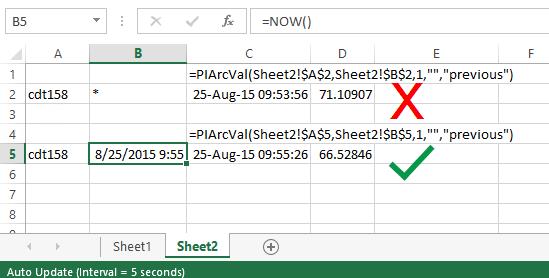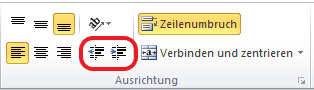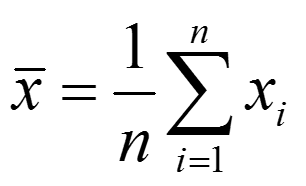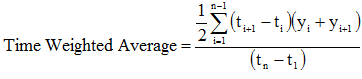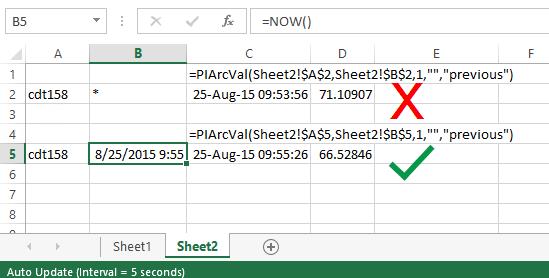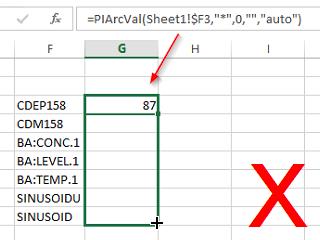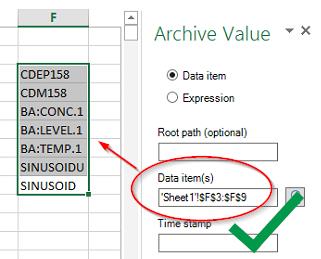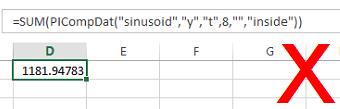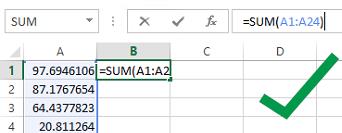Die einzige DataLink-Funktion, die sich automatisch aktualisiert, ist der „Aktuelle Wert“ oder im Englischen „CurrentValue“. Die Funktion zeigt den frischesten Wert an. Wenn Sie die automatische Update Funktion angewählt haben, dann frischt sich die Anzeige im voreingestellten Fall alle 5 Sekunden, oder wenn in den Einstellungen etwas anderes angegeben, in längeren Zyklen automatisch auf. Durch Drücken der F9 Taste kann eine Aktualisierung auch erzwungen werden. Auch alle Berechnungen, die mit dieser DataLink-Funktion referenziert sind, also darauf basieren, werden automatisch aufgefrischt. Man sagt, dass die „CurrentValue“-Funktion volatile ist.
Ist das Eingabefenster der Funktion geöffnet, oder wird eine Zelle editiert, so pausiert die Update-Funktion. Schreibgeschützte Tabellen können sich ebenfalls nicht aktualisieren.
Die Neuberechnung großer Workbooks, möglicherweise mit mehreren Tabellenblättern, kann sehr lange dauern. Mit der ESC-Taste kann diese abgebrochen werden. In den nicht aktualisierten Zellen erscheint dann „Calculation aborted“ und die automatische Update-Funktion wird verlassen.
Alle anderen DataLink-Funktionen sind nicht volatile, d.h. frischen sich nicht automatisch auf. Mit der Tastenkombination Strg+Alt+Shift+F9 können Sie die Neuberechnung aller Formeln erzwingen. Eine Aktualisierung eines Ergebnisbereichs kann auch im Kontextmenü (rechte Maustaste) mit dem Menüpunkt „Resize (Recalculate) to show all values“ bewirkt werden. Dabei vergrößert sich u.U. der Ergebnisbereich.
Es gibt einen Trick mit dem man auch andere DataLink-Funktionen volatile machen kann. Kommt im Zeitstempel der Funktion ein Sternchen * (Asterisk) vor, so ersetzen Sie dieses durch die Excel-Funktion „=NOW()“ oder im deutschen Excel durch „=Jetzt()“. Diese Excel Funktion ist volatile und aktualisiert automatisch. Verweisen Sie also z.B. in einer „PIArcVal“-Funktion (Archivwert) auf eine Zelle mit einem „=NOW()“, so wird sich auch diese Funktion automatisch aktualisieren.
Übrigens ist auch die Excel-Funktion „=today()“ oder „=heute()“ volatile und „=heute()+1/3“ entspricht „heute um 8 Uhr“.